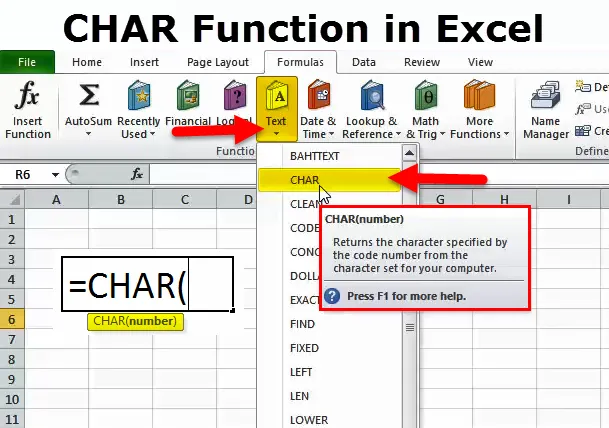
Fonction CHAR dans Excel (Table des matières)
- Fonction CHAR dans Excel
- Formule CHAR dans Excel
- Comment utiliser la fonction CHAR dans Excel?
Fonction CHAR dans Excel
CHAR signifie PERSONNAGE. Dans Excel CHAR, la fonction est une formule TEXTE qui renvoie le caractère, qui est spécifié par les nombres de 1 à 255.
Ces caractères sont intégrés par Microsoft en fonction des chiffres que nous fournissons. Il est très utile d'insérer des caractères dans nos chaînes lors de l'écriture de quelque chose.
Ces caractères ne peuvent généralement pas taper à partir de notre clavier normal. Au lieu de cela, nous devons utiliser la fonction CHAR.
Pour utiliser cette fonction CHAR, nous devons savoir quel numéro insère quel caractère. Alors seulement, nous pouvons utiliser la fonction CHAR.
Ce sont le code ASCII d'un caractère. ASCII signifie American Standard Code for Information Interchange.
CHAR et CODE sont des fonctions étroitement liées dans Excel. Nous en discuterons dans la dernière partie de l'article.
Formule CHAR dans Excel
La formule CHAR dans Excel est la suivante:
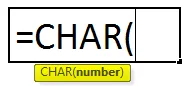
La formule de la fonction CHAR n'implique qu'un seul argument, à savoir le nombre
Nombre: il s'agit du nombre entier compris entre 1 et 255.
Cet argument peut recevoir une référence de cellule ainsi qu'une alimentation directe de l'argument. Puisque nous devons seulement fournir le nombre comme argument, nous n'avons pas besoin de spécifier le nombre avec des guillemets doubles.
Comment utiliser la fonction CHAR dans Excel?
Ce CHAR est très simple et facile à utiliser. Voyons maintenant comment utiliser la fonction CHAR dans Excel à l'aide de quelques exemples.
Vous pouvez télécharger cette fonction CHAR dans le modèle Excel ici - Fonction CHAR dans le modèle ExcelExemple 1
Tout d'abord, nous devons examiner quel nombre spécifie quel caractère. La liste ci-dessous indique le caractère associé pour chaque numéro.
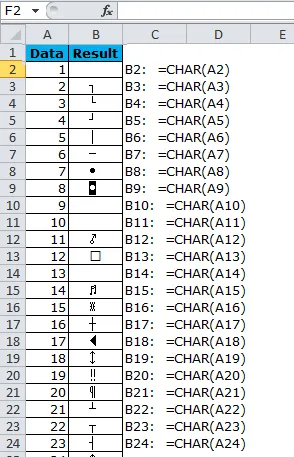
CHAR numéro 1 ne déclenche rien, c'est-à-dire une cellule vide, mais uniquement pour le début. Il y a toujours un personnage dedans. Vous pouvez utiliser la formule LEN pour vérifier.
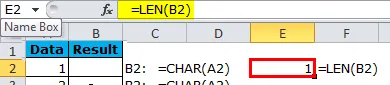
Exemple # 2 - Insérer un coupe-ligne à l'aide de la fonction CHAR dans Excel
Supposons que vous travaillez dans un collège en tant qu'assistant. Vous avez une liste de tous les étudiants et vous devez afficher le rapport de présence dans leurs foyers respectifs. Vous vous êtes adressé dans trois colonnes différentes et vous devez fusionner ces 3 en 1 colonne et insérer des séparateurs de ligne après chaque colonne.
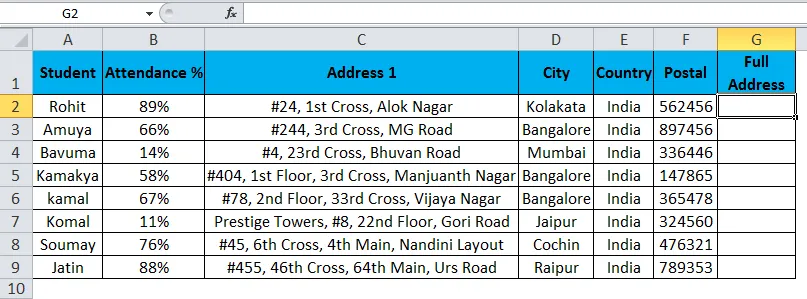
Dans la colonne G, vous devez combiner l'adresse complète en donnant un saut de ligne après chaque adresse.
Nous pouvons insérer le saut de ligne en utilisant la fonction CHAR. Il est important de savoir quel numéro nous devons utiliser pour insérer un saut de ligne.
Numéro 10 que nous devons utiliser pour insérer le séparateur de ligne après chaque colonne d'adresse.
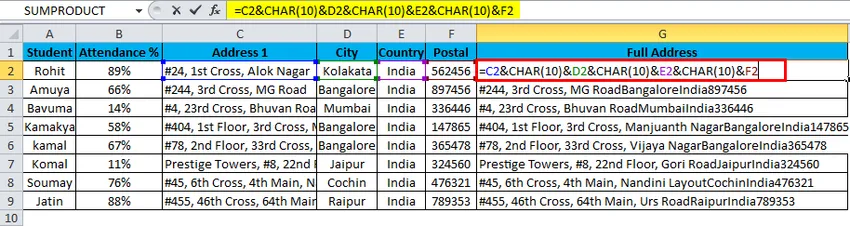
Au départ, nos données ressemblent à ceci. Un réglage que nous devons faire ici. Le réglage est que nous devons envelopper le texte pour voir la différence.
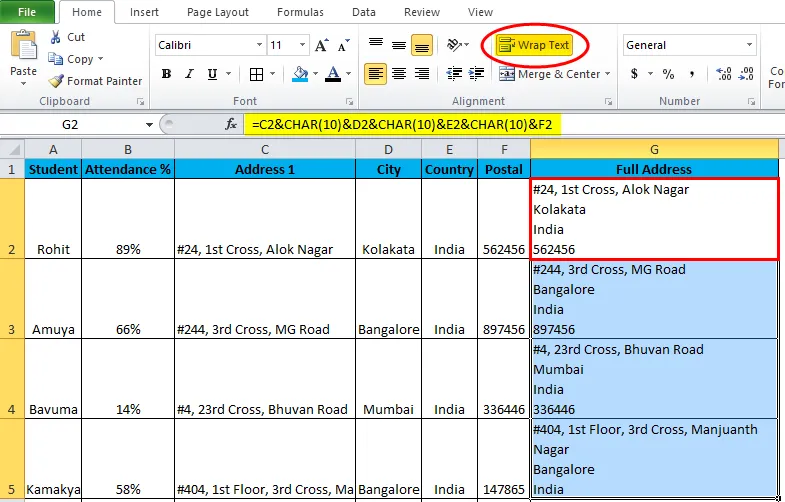
Maintenant, voyez à quoi ressemble votre colonne d'adresse.
Exemple # 3 - Insérer des alphabets à l'aide de la fonction CHAR dans Excel
Nous pouvons insérer des alphabets en utilisant la fonction CHAR. Voici les listes de nombres pour insérer des alphabets.
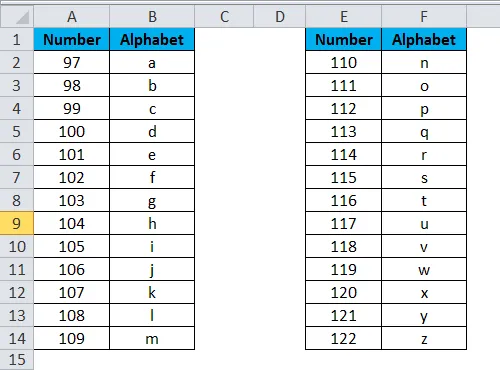
Appliquez ces codes dans Excel pour voir la magie.
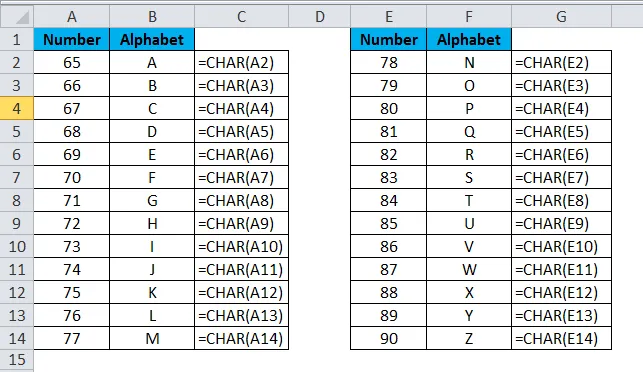
Nous avons maintenant inséré des alphabets majuscules. Pour insérer des alphabets minuscules, nous devons utiliser les codes ci-dessous.
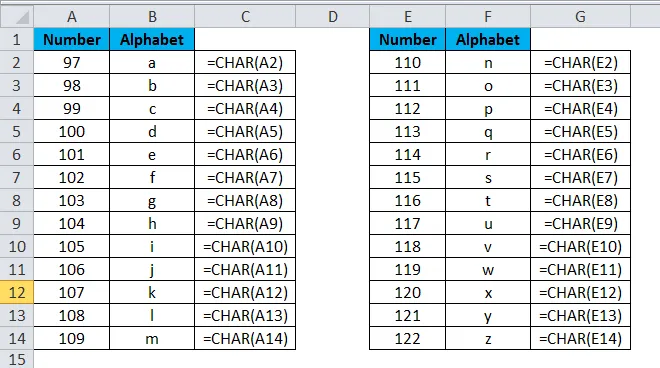
Exemple # 4 - Méthode alternative pour insérer des caractères
Nous pouvons également insérer ces caractères en utilisant le clavier. Voici la liste de ces clés.
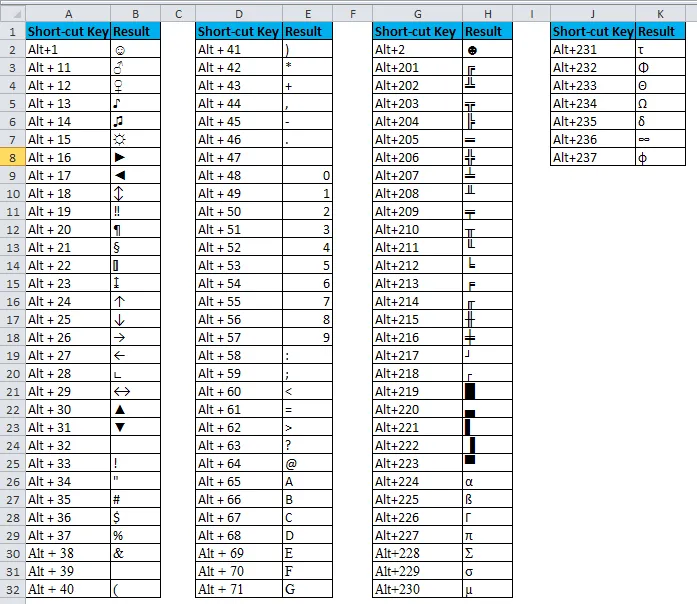
Exemple # 5 - Combinaison de CHAR avec la fonction SUBSTITUTE
Supposons que vous avez téléchargé les données ci-dessous sur le Web et que vous devez supprimer tous ces sauts de ligne et caractères spéciaux.
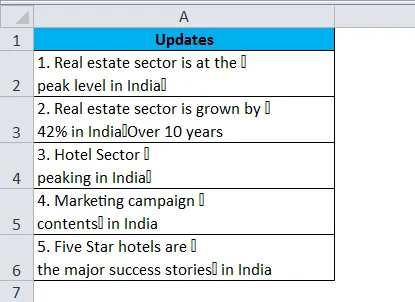
Afin de supprimer ces caractères spéciaux et de supprimer les sauts de ligne, nous pouvons utiliser la fonction SUBSTITUTE.
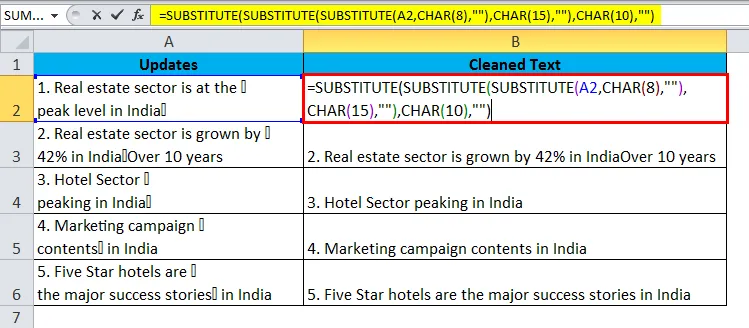
Nous avons utilisé la fonction SUBSTITUTE imbriquée pour supprimer les caractères spéciaux et les sauts de ligne.
À retenir dans la fonction CHAR
- La fonction CODE peut renvoyer le nombre si vous donnez le caractère spécial comme référence. Par exemple, = CODE («A») renverra 65 comme réponse.
- Les 32 premiers caractères sont des caractères non imprimables qui peuvent être supprimés à l'aide d'une fonction CLEAN dans Excel.
- Nous pouvons insérer les caractères en utilisant des nombres ALT + au lieu de la formule CHAR.
- Si le numéro fourni n'est pas déclenché, nous obtiendrons #VALUE! Erreur, c'est-à-dire des nombres supérieurs à 255.
- Si le nombre fourni n'est pas au format numérique, nous obtiendrons la même erreur.
Articles recommandés
Cela a été un guide pour la fonction CHAR. Ici, nous discutons de la formule CHAR et comment utiliser la fonction CHAR dans Excel avec un exemple Excel et des modèles Excel téléchargeables. Vous pouvez également consulter ces fonctions utiles dans Excel -
- Comment utiliser la fonction MID dans Excel?
- Guide de la fonction SUMIF dans Excel
- Fonction CONCATENER dans Excel
- Guide de la fonction de recherche dans Excel